Работа с фотореалистичным видом |
  
|
После активации команды создания фотореалистичного вида GPU NVIDIA или CPU появляется новое окно, в котором генерируется изображение.
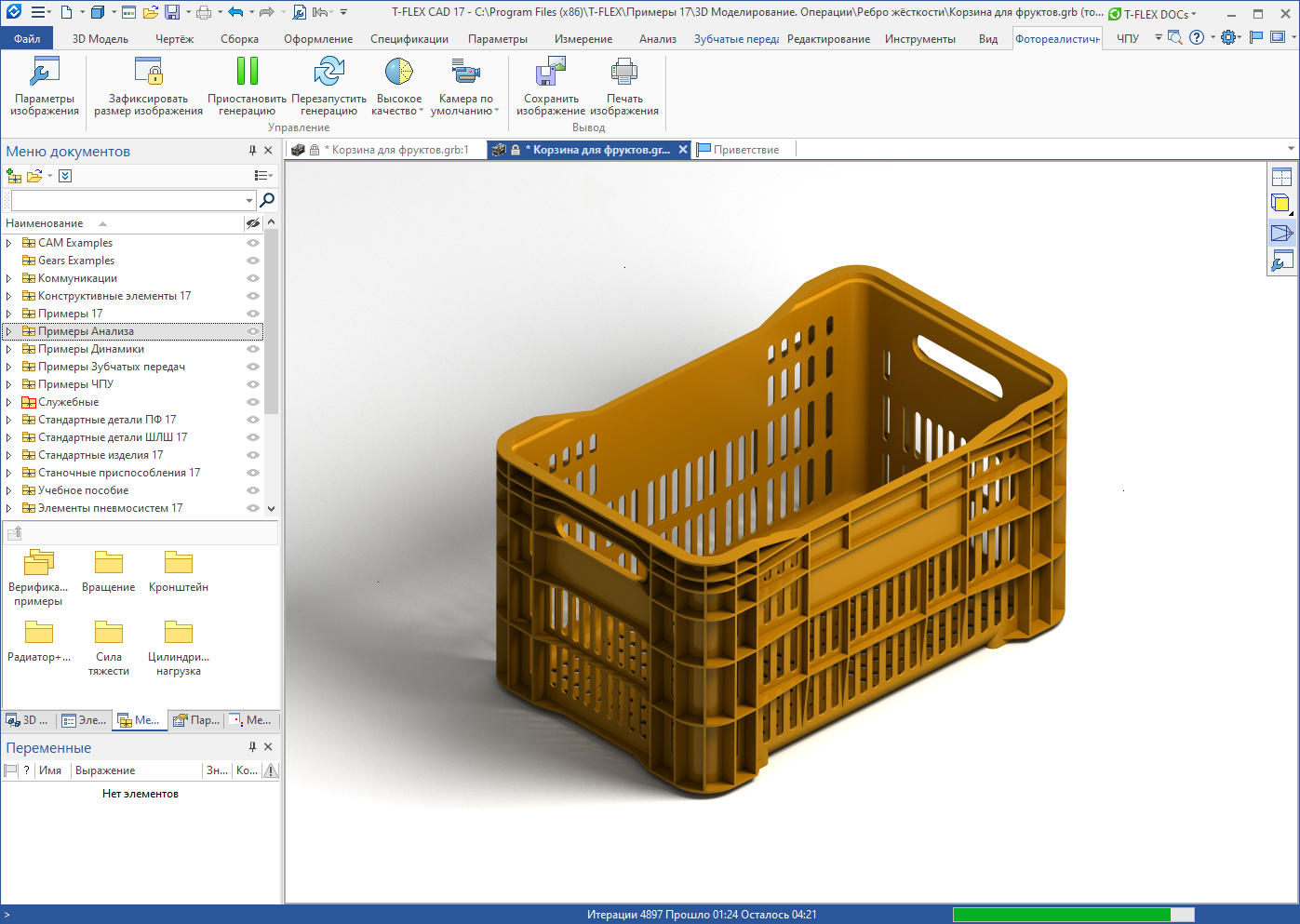
При активном окне фотореалистичного вида в ленте отображается вкладка Фотореалистичный вид, содержащая следующие команды для управления генерацией изображения.

Параметры изображения.
Открывает диалог параметров фотореалистичного вида.
Зафиксировать размер изображения
Позволяет зафиксировать направление взгляда и масштаб изображения.
Приостановить генерацию
Позволяет временно прекратить генерацию изображения. При этом высвобождаются затрачиваемые на этот процесс ресурсы компьютера, в связи с чем повышается производительность.
Перезапустить генерацию
Запускает генерацию фотореалистичного изображения заново, при этом происходит сброс текущих результатов.
Выбор качества генерируемого изображения.
В выпадающем списке можно выбрать одно из четырёх значений качества изображения. Низкое и среднее качество применяются для черновых вариантов изображений. При выборе такого качества система автоматически высчитывает минимальное количество итерации, необходимое для получения изображений с определённым уровнем «шумов». Для получения наиболее реалистичных изображений нужно выбрать высокое или максимальное качество. При максимальном качестве количество итераций не ограничено. Подробная информация о факторах, вляиющих на качество фотореалистичного изображения доступна по ссылке.
Выбор текущей активной камеры
Позволяет выбрать одну из присутствующих в 3D сцене камер. Изображение будет создаваться в соответствии с положением и ориентацией выбранной камеры.
Сохранить изображение
Позволяет экспортировать полученное изображение в файлы растровых форматов *.bmp, *.jpg, *gif, *tiff, *tif, *.png, *.tga. Для файла можно задать имя и указать, где он будет храниться.
Печать изображения
Позволяет вывести получаемое изображение на печать.
Генерации изображения может быть остановлена в любой момент. Получившийся результат можно сохранить на компьютере с помощью опции Сохранить изображение или сразу же направить на печать опцией Печать изображения.
Результат выполнения операции:
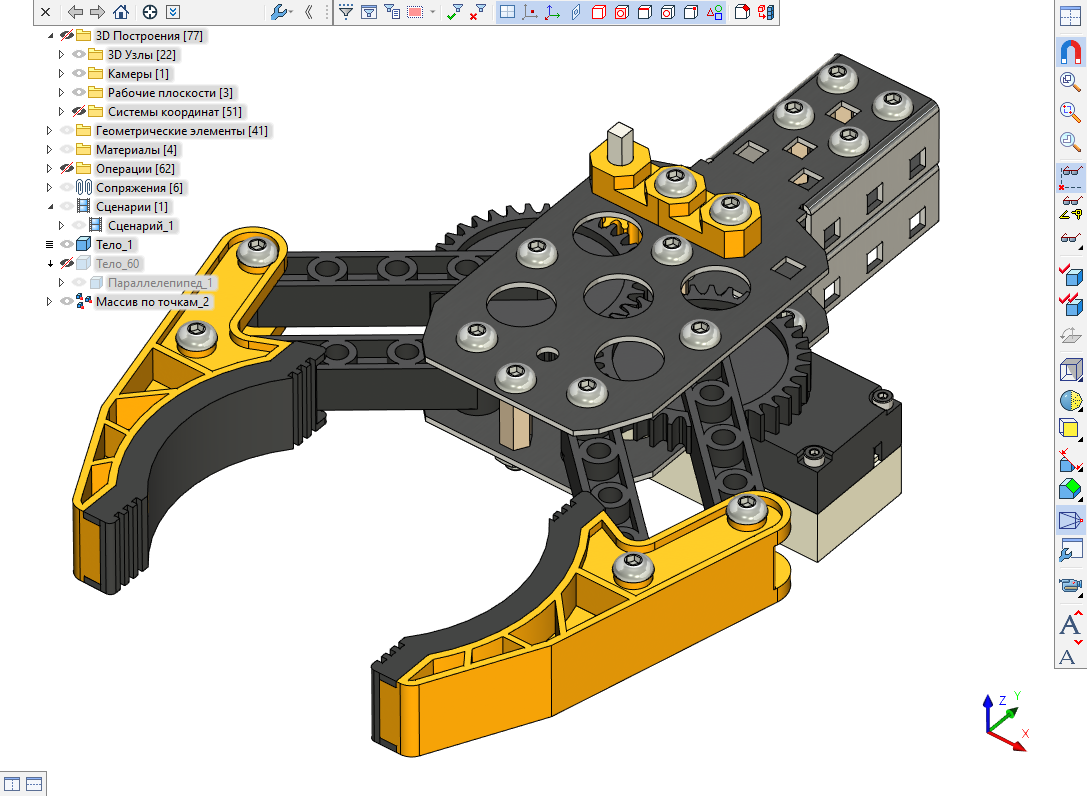
Исходная модель

Фотореалистичное изображение
Файлы с примерами создания фотореалистичного изображения находятся в библиотеке Примеры 17\Сервисные инструменты\Материалы и фотореализм.
Для удобства работы можно одновременно отображать окно фотореалистичного вида и окно модели на экране. Для этого необходимо воспользоваться командой Размещение видов.
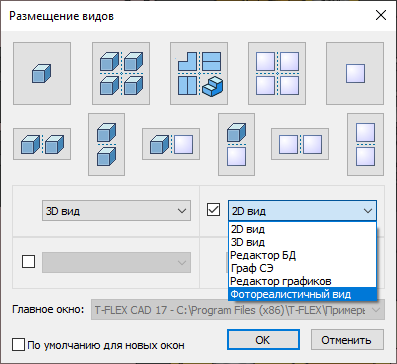
В появившемся диалоговом окне из выпадающего списка необходимо выбрать пункт Фотореалистичный вид. С помощью четырёх выпадающих списков можно настроить удобное расположение окон на экране.
